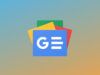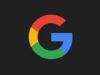Come disattivare le notifiche di Google
Ti stai chiedendo come disattivare le notifiche di Google perché le continue notifiche che ricevi sul tuo smartphone o computer stanno diventando un vero e proprio fastidio? Capisco perfettamente la tua situazione! Con l’utilizzo sempre più intensivo di servizi come Google Chrome, Gmail, Google News e molti altri, è normale che il numero di notifiche possa diventare eccessivo e interferire con le tue attività quotidiane. Che si tratti di aggiornamenti meteo, notizie personalizzate, avvisi di sistema o notifiche di sicurezza, la quantità di informazioni che Google invia ai tuoi dispositivi può facilmente sfuggire di controllo.
Nei prossimi paragrafi, ti illustrerò in modo dettagliato come disabilitare tutte le notifiche inviate dai servizi di “Big G” su tutti i tuoi device. Ti guiderò passo dopo passo su come gestire le notifiche sul cellulare, sia Android che iPhone, mostrandoti come disattivare completamente quelle dell’app Google, di Chrome, dei Google Play Services e di Google News. Inoltre, ti spiegherò come gestire le notifiche di Chrome anche su PC, sia Windows che macOS, così potrai avere un controllo totale su tutti i tuoi dispositivi.
Allora, sei pronto a riprendere il controllo delle tue notifiche e goderti un’esperienza più tranquilla con i servizi Google? Perfetto! Prenditi qualche minuto di tempo libero, segui attentamente le procedure che sto per mostrarti e vedrai che disattivare le notifiche indesiderate sarà molto più semplice di quanto pensi. Ti assicuro che dopo aver letto questa guida, potrai personalizzare le notifiche secondo le tue esigenze specifiche e utilizzare i servizi Google senza distrazioni eccessive. Buona lettura!
Indice
- Come disattivare le notifiche di Google sul cellulare
- Come disattivare le notifiche di Google Chrome su PC
Come disattivare le notifiche di Google sul cellulare
Se intendi disattivare le notifiche di Google sul tuo smartphone o tablet, nei prossimi capitoli ti mostrerò come procedere per gestire le notifiche dei principali servizi Google. A seconda delle tue esigenze, potrai scegliere di disattivare completamente tutte le notifiche oppure personalizzare singolarmente quelle che desideri mantenere attive.
Come disattivare tutte le notifiche di Google
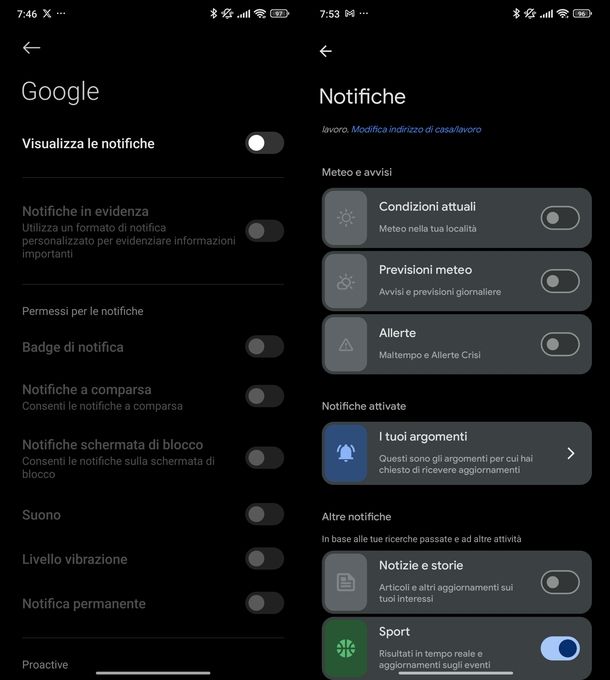
Se ti stai chiedendo come disattivare le notifiche di Google su Android, hai a disposizione diverse opzioni che ti permettono di gestire gli avvisi sia dalle impostazioni del sistema operativo che direttamente dall’app Google. Innanzitutto, puoi agire tramite le impostazioni generali del tuo Android.
Se possiedi uno smartphone Xiaomi, per iniziare apri le Impostazioni (l’icona dell’ingranaggio nella schermata Home o nel cassetto delle applicazioni), poi recati in App e seleziona Gestione app.
A questo punto, scorri l’elenco o utilizza il campo Cerca le app in alto per trovare Google e fai tap su di essa. Dopodiché, premi su Notifiche e disattiva Visualizza le notifiche tramite la levetta accanto.
In alternativa, puoi procedere in questo modo: cerca l’icona dell’app Google nella Home screen o nell’app drawer, effettua una lunga pressione su di essa e seleziona Informazioni app dal menu che compare sopra. Fatto ciò, tocca Notifiche e disattiva Visualizza le notifiche tramite la levetta accanto.
Se preferisci gestire le notifiche direttamente dalle impostazioni dell’app Google, avviala e tocca la tua foto profilo o le iniziali del nome e cognome in alto a destra. Successivamente, seleziona Impostazioni e poi Notifiche.
Nella sezione Autorizzazione, puoi disattivare Mostra badge tramite la levetta per impedire la visualizzazione del badge dell’applicazione.
Inoltre, puoi disattivare Usa posizione attuale tramite la levetta per non permettere all’app Google di utilizzare la tua area geografica in background per inviarti aggiornamenti meteo, allerte crisi e altre informazioni localizzate.
Proseguendo, nella sezione Meteo e avvisi puoi disattivare singolarmente Condizioni attuali, Previsioni meteo e Allerte tramite le rispettive levette. Nella sezione Notifiche attivate, trovi I tuoi argomenti per disattivare le notifiche relative agli argomenti che hai impostato in precedenza.
Infine, nella sezione Altre notifiche puoi disattivare varie tipologie di notifiche come Notizie e storie, Sport, Film, programmi e musica, Finanza, Produttività, Profili delle attività, Aggiornamenti su ricerche e altro, Shopping, Contenuti consigliati e Viaggi tramite le relative levette.
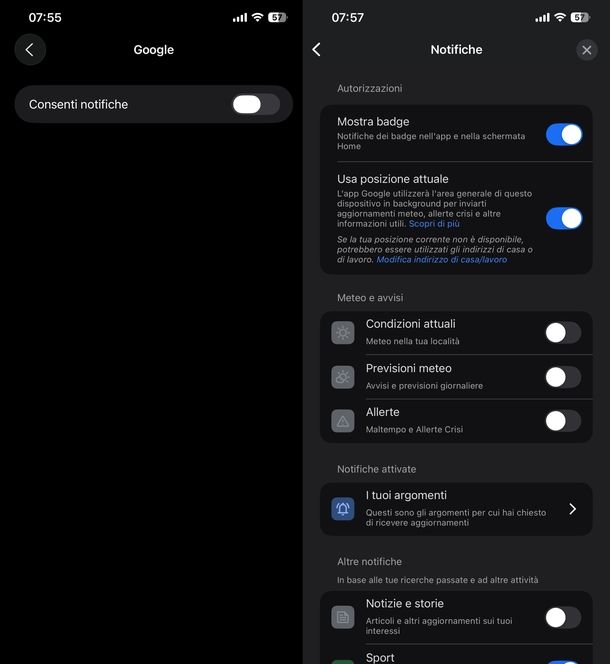
Per quanto riguarda iPhone e iPad, puoi gestire le notifiche dell’app Google tramite le impostazioni del sistema operativo. Apri le Impostazioni (l’icona dell’ingranaggio nella schermata Home o nella Libreria app), scorri fino a trovare Notifiche e toccalo. Nella sezione Stile notifiche, cerca Google tramite l’elenco delle app e fai tap su di essa.
A questo punto, puoi disattivare completamente Consenti notifiche tramite la levetta (per disattivare tutte le notifiche). In alternativa, puoi disabilitare Notifiche urgenti tramite la levetta oppure modificare le opzioni Schermata di blocco, Centro Notifiche o Banner toccandole singolarmente.
Per le impostazioni specifiche dell’app su iOS/iPadOS, puoi seguire la stessa procedura vista per Android.
Come disattivare le notifiche di Google Chrome
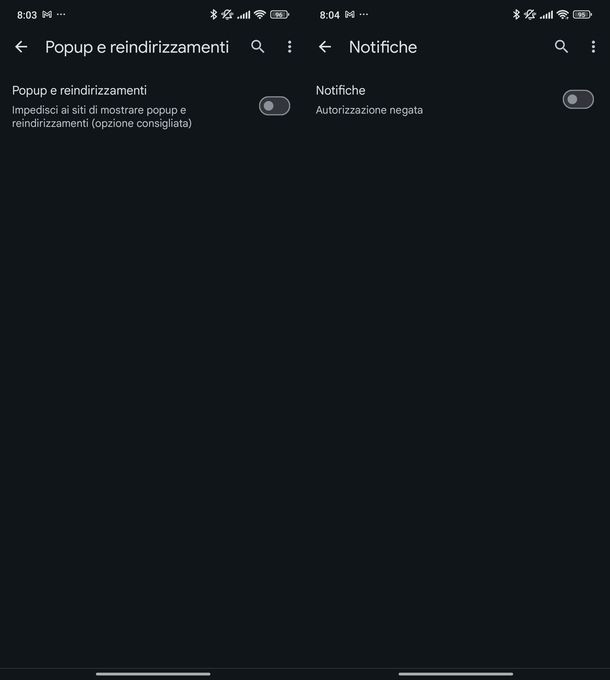
Se vuoi gestire le notifiche di Google Chrome sul “robottino verde”, puoi procedere in due modi diversi. Per le impostazioni dell’OS, segui la stessa procedura vista per l’app Google.
Per gestire le notifiche direttamente dall’app Chrome, avvia il browser e tocca i tre puntini in alto a destra. Seleziona Impostazioni e poi, nella sezione Avanzate, tocca Impostazioni sito.
Ora, nella sezione Autorizzazioni, premi su Notifiche e disattiva Notifiche tramite la levetta accanto per impedire ai siti Web di chiederti di inviarti notifiche.
Inoltre, nella sezione Contenuti, puoi toccare Popup e reindirizzamenti e disattivare Popup e reindirizzamenti sempre tramite la levetta accanto.
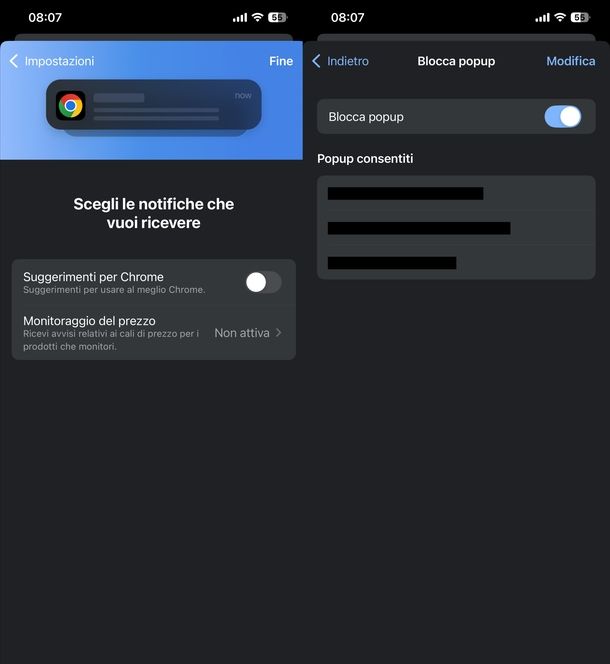
Su iOS/iPadOS, per le impostazioni del sistema operativo puoi seguire la stessa procedura vista per l’app Google nelle impostazioni di iOS. Per quanto riguarda le impostazioni specifiche dell’app Chrome, avvia il browser e tocca la tua foto profilo o le iniziali del nome e cognome in alto a destra.
Fatto ciò, seleziona Notifiche e disattiva Suggerimenti per Chrome tramite la levetta per impedire a Chrome di inviarti suggerimenti su come utilizzarlo al meglio.
In aggiunta, puoi toccare Monitoraggio del prezzo e disattivare Notifiche mobile e Notifiche via email tramite le levette accanto, quindi premi Fine in alto a destra per chiudere.
Per bloccare i popup, sempre dalle impostazioni di Chrome su iOS, tocca Impostazioni contenuti, poi Blocca popup e attiva Blocca popup tramite la levetta accanto.
Come disattivare le notifiche di Google Play Services
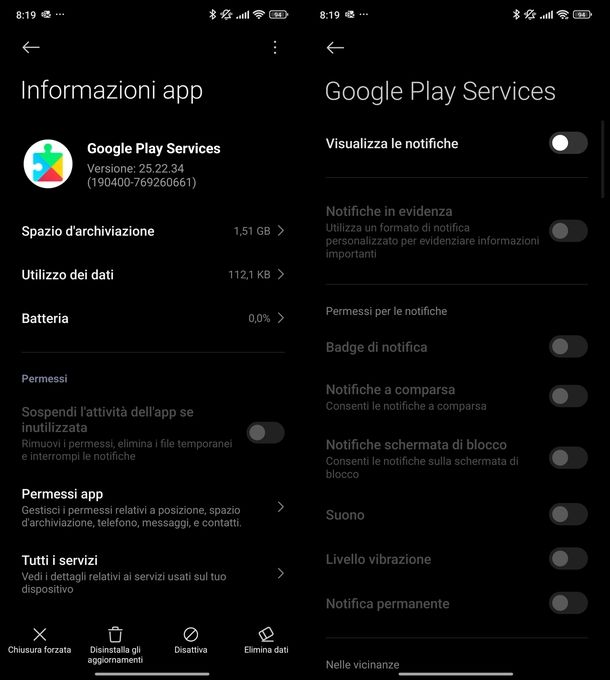
Le notifiche provenienti dai Google Play Services relative a problemi o aggiornamenti da installare ti causano fastidio e, dunque, vorresti disattivarle? In realtà non è possibile fare ciò: l’unica cosa che è possibile fare è disattivare o disinstallare l’app di Google Play Services (ti ho spiegato come fare in quest’altra guida), ma si tratta di una procedura altamente sconsigliata.
I Google Play Services, infatti, sono dei componenti di sistema e una loro rimozione e modifica poco accorta potrebbe compromettere il corretto funzionamento del sistema operativo Android. Poi non dirmi che non ti avevo avvertito!
Come disattivare le notifiche di Google News
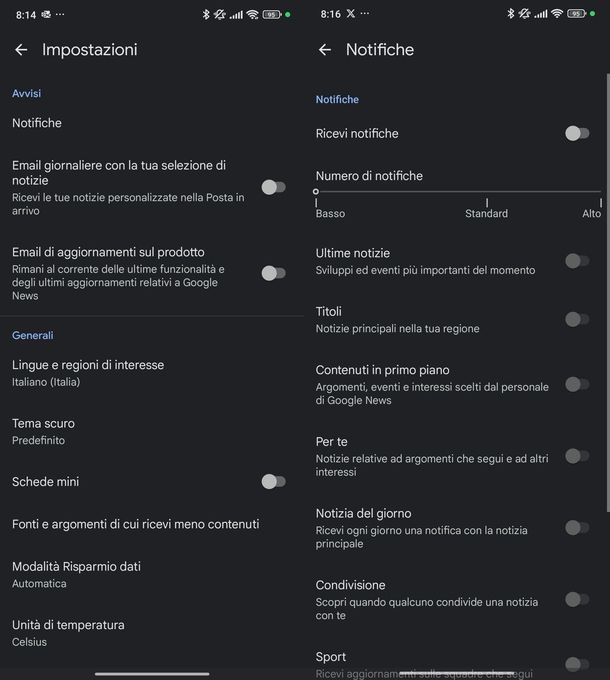
Se utilizzi Google News e vuoi gestire le sue notifiche su Android, puoi agire sia dalle impostazioni del sistema operativo che dall’app stessa. Per le impostazioni del sistema, segui la stessa procedura vista per le altre app Google.
Per gestire le notifiche direttamente dall’app Google News, avviala e tocca la tua foto profilo o le iniziali di nome e cognome in alto a destra. Successivamente, seleziona Impostazioni di News e, nella sezione Avvisi, tocca Notifiche.
A questo punto, puoi disattivare Ricevi notifiche tramite la levetta per disattivare completamente tutte le notifiche. In alternativa, puoi disabilitare singolarmente Ultime notizie, Titoli, Contenuti in primo piano, Per te, Notizia del giorno, Condivisione, Sport, Promozioni e offerte e Nuove riviste tramite le levette in corrispondenza.
Inoltre, sempre nella sezione Avvisi, puoi disattivare Email giornaliere con la tua selezione di notizie e Email di aggiornamenti sul prodotto tramite le levette accanto.
Sui device Apple, per le impostazioni del sistema operativo puoi seguire la stessa procedura vista per le altre app Google. Per le impostazioni dell’app, la procedura è invece identica a quella descritta per Android.
Come disattivare le notifiche di Google Chrome su PC
Se utilizzi Google Chrome sul tuo computer e vuoi gestire le notifiche del browser, nei prossimi due capitoli ti spiegherò come procedere sia su Windows che su macOS. Le procedure variano leggermente tra i due sistemi operativi, ma in entrambi i casi potrai gestire efficacemente le notifiche del browser.
Windows
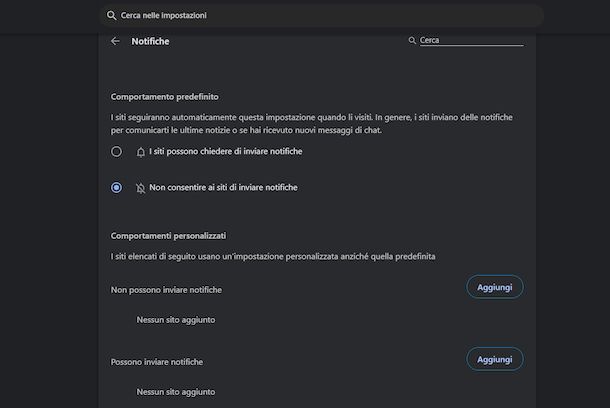
Su Windows, non è possibile gestire direttamente le notifiche di Chrome dalle impostazioni del sistema operativo, quindi dovrai agire dalle impostazioni del browser stesso. Per iniziare, avvia Chrome e clicca sui tre puntini in alto a destra, poi seleziona Impostazioni dal menu che compare.
Fatto ciò, nella barra laterale di sinistra clicca su Privacy e sicurezza, quindi seleziona Impostazioni sito. Ora, nella sezione Autorizzazioni, clicca su Notifiche.
A questo punto, puoi pigiare su Non consentire ai siti di inviarti notifiche per bloccare tutte le notifiche da tutti i siti Web. In alternativa, se vuoi bloccare le notifiche solo da siti specifici, nella sezione Comportamenti personalizzati clicca sul bottone Aggiungi in corrispondenza di Non possono inviare notifiche.
Dopodiché, compila il campo [*.]example.com con l’URL del sito di cui vuoi bloccare le notifiche e premi il pulsante Aggiungi per salvare.
Per gestire anche i popup e i reindirizzamenti, sempre da Impostazioni sito, nella sezione Contenuti clicca su questa volta su Popup e reindirizzamenti. Nella sezione Comportamento predefinito, premi su Non consentire ai siti di inviare popup o utilizzare reindirizzamenti.
Se vuoi bloccare popup e reindirizzamenti solo per siti specifici, nella sezione Comportamenti personalizzati clicca sul pulsante Aggiungi in corrispondenza di Non possono inviare popup o utilizzare reindirizzamenti, compila il campo [*.]example.com con l’URL del sito e premi Aggiungi per salvare.
macOS
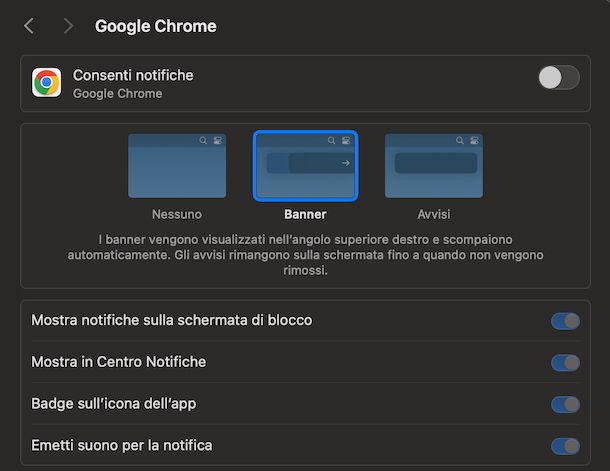
Su Mac, puoi gestire le notifiche di Chrome sia dalle impostazioni del sistema operativo che dal browser stesso.
Per accedere alle impostazioni di macOS, clicca sull’icona dell’ingranaggio nel Dock oppure seleziona Impostazioni di Sistema nel Launchpad o ancora clicca su Impostazioni di Sistema… dal menu che compare dopo aver pigiato sul logo Apple in alto a sinistra.
Ora, nella barra laterale di sinistra clicca su Notifiche e, nella sezione Notifiche applicazioni, cerca Google Chrome e clicca su di esso.
A questo punto, puoi disattivare Consenti notifiche tramite la levetta accanto per bloccare tutte le notifiche. In alternativa, puoi selezionare Nessuno al posto di Banner o Avvisi per modificare il tipo di notifica.
Inoltre, puoi disattivare singolarmente Mostra notifiche sulla schermata di blocco, Mostra in Centro Notifiche, Badge sull’icona dell’app e Emetti suono per la notifica tramite le levette accanto.
Per quanto riguarda le impostazioni del browser, la procedura è identica a quella descritta per Windows, quindi ti rimando nel capitolo dedicato.

Autore
Salvatore Aranzulla
Salvatore Aranzulla è il blogger e divulgatore informatico più letto in Italia. Noto per aver scoperto delle vulnerabilità nei siti di Google e Microsoft. Collabora con riviste di informatica e cura la rubrica tecnologica del quotidiano Il Messaggero. È il fondatore di Aranzulla.it, uno dei trenta siti più visitati d'Italia, nel quale risponde con semplicità a migliaia di dubbi di tipo informatico. Ha pubblicato per Mondadori e Mondadori Informatica.